Le 10 migliori app Chromecast gratuite per Android nel 2021
Molte persone acquistano un Chromecast per poter riprodurre in streaming film e musica. Sapevi che ci sono tutti i tipi di app Chromecast gratuite per Android che ti consentono di trasmettere in streaming anche altre cose? Puoi inviare foto, video, musica e mappe al tuo Chromecast. Abbiamo creato un elenco delle migliori app Chromecast per trasformare la tua TV in un potente dispositivo multimediale.
Queste app dovrebbero funzionare indipendentemente da chi ha creato il tuo telefono Android (Samsung, Google, Huawei, Xiaomi, ecc.).
01
di 10
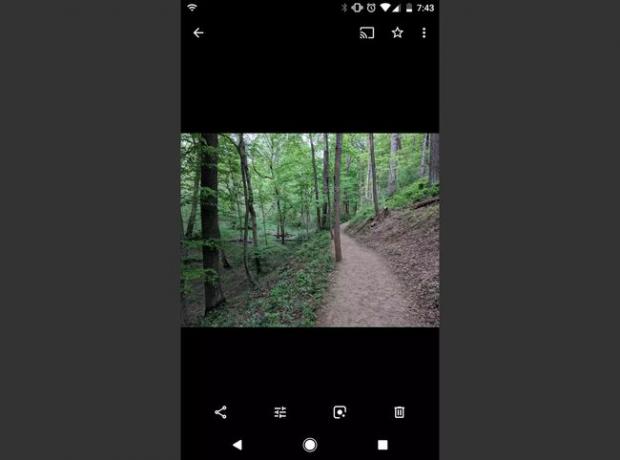
Cosa ci piace
Facile da usare.
Installato per impostazione predefinita.
Nessuna pubblicità.
Cosa non ci piace
La presentazione è manuale.
Quando desideri condividere le foto che hai scattato sul telefono con la famiglia o gli amici, evita di provare a mostrarle sul telefono. Usa Google Foto per condividere le immagini con tutti i presenti.
Quando tocchi una foto nell'app Google Foto, vedrai l'icona Chromecast nell'angolo in alto a destra. Toccalo per visualizzare la foto sulla TV. Sebbene Google Foto non disponga di una presentazione automatica, puoi scorrere sullo schermo per modificare le foto e anche l'immagine visualizzata sulla TV cambia.
02
di 10
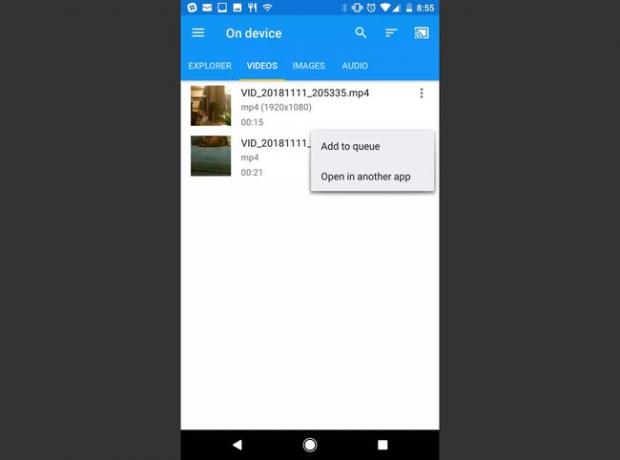
Cosa ci piace
Design piacevole.
File multimediali facili da trovare.
Cosa non ci piace
Annunci distraenti.
Richieste frequenti per l'acquisto premium.
Le persone acquisiscono continuamente video sui loro telefoni e di solito li visualizzano solo direttamente sul telefono o dopo averli trasferiti sul proprio computer. Non sarebbe bello se potessi trasmettere in streaming quei video sul tuo Chromecast e condividerli con tutti?
Con Web Video Cast, è facile come toccare il menù nell'angolo in alto a sinistra dell'app e selezionando File del telefono. Puoi quindi sfogliare i file video sul tuo telefono e trasmetterli al tuo dispositivo Chromecast.
03
di 10
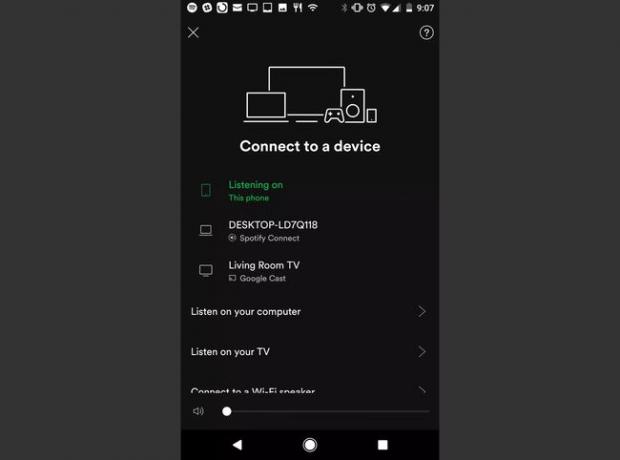
Cosa ci piace
Integrato con Spotify normale.
Funzionalità limitate.
Nessuna integrazione con altri servizi.
Cosa non ci piace
L'archiviazione locale richiede un account premium.
Quando la maggior parte delle persone pensa a Spotify, pensa allo streaming di musica o podcast dalla vasta libreria multimediale di Spotify. Ma sapevi che puoi sincronizzare l'app mobile Spotify con il tuo Chromecast e riprodurre musica in streaming sul televisore?
Configurarlo è facile. Rubinetto La tua libreria > Impostazioni attrezzatura > Connetti a un dispositivo. Se hai un dispositivo Chromecast attivo sulla tua rete, lo vedrai nell'elenco dei dispositivi connessi. Tocca il dispositivo per trasmettere la tua musica Spotify alla TV.
Con un account Spotify premium, puoi scaricare la tua musica preferita localmente sul tuo telefono. Puoi riprodurre musica in streaming sul tuo dispositivo Chromecast tramite Bluetooth anche quando non disponi di una connessione Internet.
04
di 10
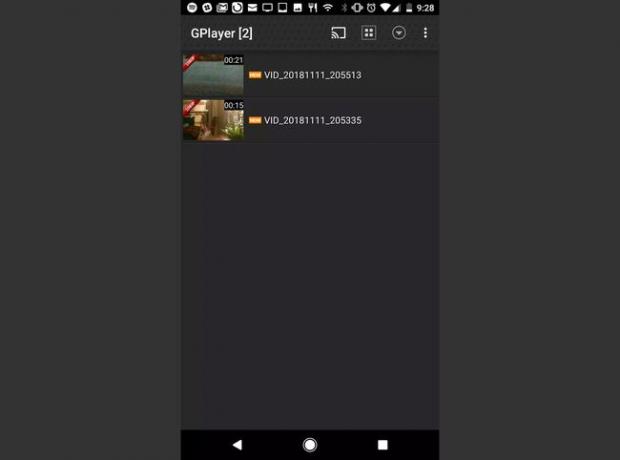
Cosa ci piace
File multimediali di facile accesso.
Design semplice.
Facile da usare.
Cosa non ci piace
Richieste frequenti per l'aggiornamento premium.
Nessuna integrazione di archiviazione cloud.
Navigazione complessa.
GPlayer è una delle app di trasmissione video più facili da usare. Non è necessaria la ricerca di file perché l'app cerca nel telefono e visualizza tutti i file video rilevati sulla schermata principale.
Se tocchi il Freccia in giù icona nel menu in alto e quindi tocca l'icona Condividere è possibile accedere alla funzione Condivisione multimediale di gruppo. Ciò ti consente di condividere la tua libreria multimediale con i dispositivi mobili dei tuoi amici che sono sulla stessa rete. Questo è ottimo per le riunioni di famiglia o di amici perché tutti possono accedere alla stessa playlist video e scegliere quale video riprodurre dopo.
05
di 10

Cosa ci piace
Semplice da imparare.
File facili da trasmettere.
Cosa non ci piace
Richiede app aggiuntive per trasmettere.
Funzionalità limitate senza premium.
Se vuoi andare oltre le foto e la musica, puoi eseguire lo streaming di altri media dal tuo dispositivo Android con ES File Explorer. ES File Explorer funge da app catch-all che ti consente di trovare facilmente tutti i file multimediali memorizzati sul telefono, ma dovrai installare altre app che trasmettono specificamente musica, video o foto per trasmettere quel contenuto dal tuo Telefono.
Tocca uno dei file multimediali e ES File Explorer elenca le app installate sul telefono in grado di trasmettere quel contenuto. Tocca l'app e trasmette i contenuti multimediali al tuo Chromecast. ES File Explorer si sincronizza anche con il tuo account Google Drive se è lì che memorizzi musica, foto o video.
06
di 10
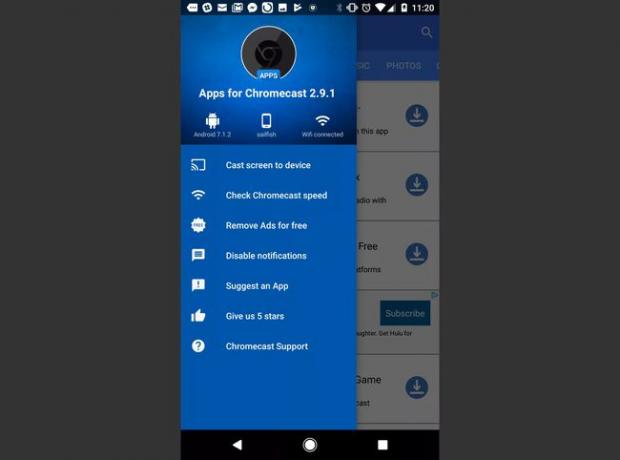
Cosa ci piace
Ti permette di lanciare qualsiasi cosa.
Semplice da usare.
Accesso a molte app Chromecast.
Integrazione con Google Drive.
Cosa non ci piace
Non molte funzionalità di Chromecast.
Integrazioni limitate.
Se vuoi condividere lo schermo del tuo cellulare sulla TV, le app per Chromecast sono la strada da percorrere. Le app per Chromecast sono pubblicizzate come una libreria di applicazioni che ti consentono di potenziare l'utilizzo di Chromecast. Le categorie includono app che ti consentono di trasmettere film, musica, foto, giochi e altro.
Nel menu, tocca Trasmetti lo schermo al dispositivo per visualizzare lo schermo del cellulare sulla TV tramite Chromecast. Dopo aver condiviso lo schermo, puoi condividere qualsiasi cosa, inclusi giochi, browser o social stream.
07
di 10
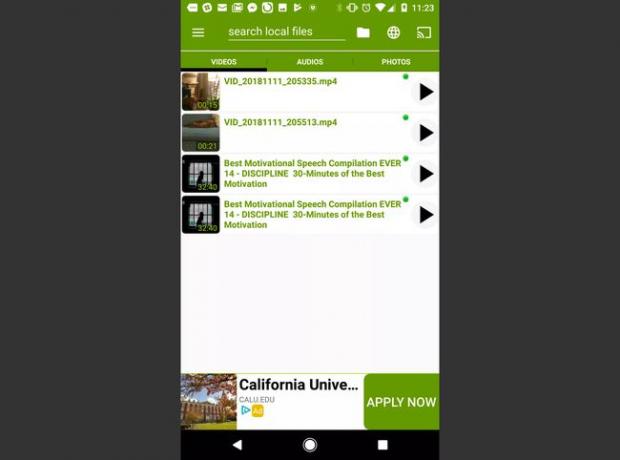
Cosa ci piace
File multimediali facili da trovare.
Design intuitivo.
Crea playlist.
Cosa non ci piace
Nessuna integrazione di archiviazione cloud.
Annunci limitati.
Cast TV è una delle app Chromecast gratuite più funzionali in quanto ti consente di trasmettere più tipi di media dall'interno dell'app. Lo spostamento dei file multimediali sul telefono nella cartella Cast TV ti consentirà di visualizzare quei file dall'app.
Per trasmettere, tocca Chromecast nell'angolo in alto a destra dello schermo oppure tocca il file multimediale, quindi tocca l'icona Chromecast nel menu a comparsa. Se tocchi il Cartella icona nella parte superiore dello schermo, puoi sfogliare qualsiasi cartella sul telefono e scegliere i file multimediali da trasmettere.
08
di 10

Cosa ci piace
Ben progettato.
Facile da imparare.
Molte integrazioni di archiviazione cloud.
Cosa non ci piace
Difficile individuare i file locali.
Annunci distraenti.
Localcast è un'ottima app Chromecast gratuita da utilizzare sul tuo Android se hai file sparsi in diverse cartelle sul tuo telefono. Questa app ti consente di archiviare foto, film o musica all'interno della tua libreria Localcast o di toccare Cartella nel menu per cercare i file multimediali archiviati in qualsiasi punto del telefono.
La caratteristica migliore di questa app è la possibilità di premere a lungo qualsiasi file multimediale e aggiungerlo alla coda. Se stai organizzando una festa a casa, carica la coda con la tua musica o i tuoi film preferiti e riproducili in streaming automaticamente sul tuo dispositivo Chromecast. Puoi anche sincronizzare l'app con il tuo account Google Drive, Google Foto o Dropbox.
09
di 10
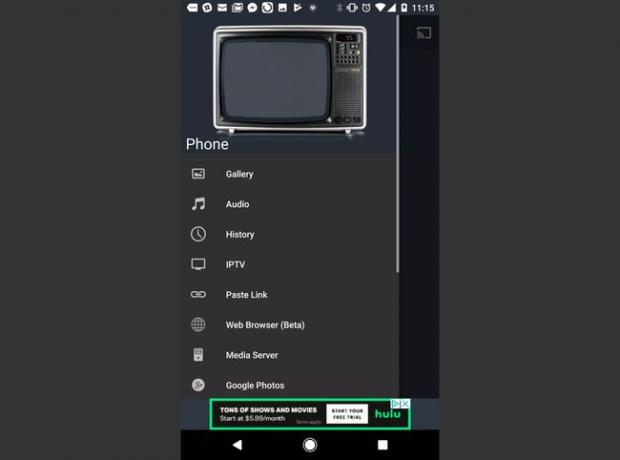
Cosa ci piace
Facile trovare file multimediali locali.
Navigazione semplice.
Integrazione con l'archiviazione cloud.
Cosa non ci piace
Design debole.
Quando carichi per la prima volta l'app All Screen, non lasciarti ingannare dal televisore vintage nella parte superiore dello schermo. Non c'è niente di vintage in questa app. Dai un'occhiata a queste caratteristiche:
- Galleria: Sfoglia e riproduci in streaming video o album fotografici.
- Audio: Trasmetti in streaming la tua musica ordinata per album, artista o playlist.
- Storia: Sfoglia i media trasmessi di recente.
- IPTV: Streaming da sorgenti IPTV (Internet Protocol Television) sulla rete.
- Server multimediale: Trasmetti contenuti da qualsiasi server multimediale sulla tua rete.
- Programma di navigazione in rete: Streaming da un browser Web incorporato.
Puoi anche sincronizzare l'app con i tuoi account Google Foto, Google Drive o Dropbox.
10
di 10

Cosa ci piace
Uso creativo di Chromecast.
Ben progettato.
Grafica impressionante.
Cosa non ci piace
Funzionalità limitata.
Nessuna funzionalità di pianificazione dei viaggi di Google Maps.
Stai pianificando un viaggio in famiglia? L'app Maps On Chromecast ti consente di trasmettere Google Maps al tuo dispositivo Chromecast. Puoi scorrere il dito sullo schermo per scorrere la mappa. Cambia tra vista stradale, terreno, satellitare o ibrida.
Usa due dita per ingrandire o ridurre e abilita la scala della mappa per misurare la distanza tra le diverse posizioni sulla mappa. L'app è un ottimo modo per esplorare le località in cui hai intenzione di viaggiare in gruppo.
